วิธีผสานรวม Shopify กับ WordPress อย่างง่ายดาย (ทีละขั้นตอน)
เผยแพร่แล้ว: 2022-08-01ผู้อ่านคนหนึ่งของเราเพิ่งถามว่าเป็นไปได้ไหมที่จะรวม Shopify เข้ากับเว็บไซต์ WordPress ของคุณ?
การใช้ Shopify กับ WordPress ช่วยให้คุณสามารถรวมคุณสมบัติอีคอมเมิร์ซของ Shopify เข้ากับแพลตฟอร์มเว็บไซต์ที่มีประสิทธิภาพบนโลกใบนี้ WordPress สิ่งนี้ช่วยให้คุณมีความยืดหยุ่นและอิสระมากขึ้นในการขยายธุรกิจของคุณ
ในบทความนี้ เราจะแสดงวิธีเชื่อมต่อ Shopify กับ WordPress อย่างง่ายดายเพื่อให้ธุรกิจของคุณเติบโต
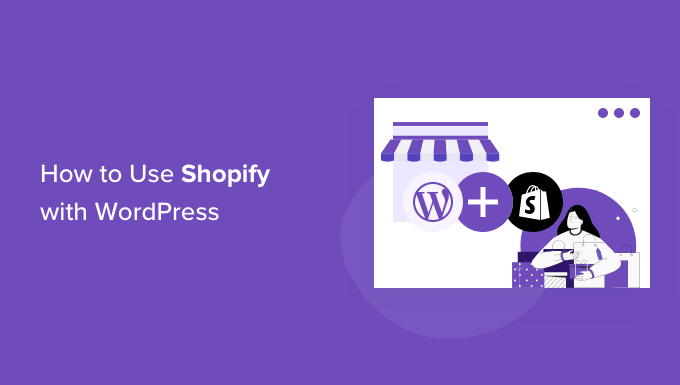
ต่อไปนี้คือภาพรวมคร่าวๆ ของหัวข้อที่เราจะกล่าวถึงในบทความนี้
- ทำไมต้องใช้ Shopify กับ WordPress
- สิ่งที่คุณต้องการเพื่อเริ่มต้น
- การเชื่อมต่อ Shopify กับ WordPress
- การแสดงสินค้าของ Shopify ใน WordPress
- การปรับแต่งเว็บไซต์ WordPress
- ขยายเว็บไซต์ WordPress + Shopify ของคุณ
มาเริ่มกันเลย.
ทำไมต้องใช้ Shopify กับ WordPress?
WordPress เป็นเครื่องมือสร้างเว็บไซต์ที่ดีที่สุดในโลก ขับเคลื่อนมากกว่า 43% ของเว็บไซต์ทั้งหมดบนอินเทอร์เน็ต
มันใช้งานง่ายอย่างเหลือเชื่อและให้คุณเข้าถึงธีมและปลั๊กอิน WordPress ทั้งแบบฟรีและมีค่าใช้จ่าย (แอพสำหรับเว็บไซต์ WordPress ของคุณ)
ในทางกลับกัน Shopify เป็นแพลตฟอร์มอีคอมเมิร์ซยอดนิยมที่ช่วยให้คุณขายสินค้าออนไลน์ได้อย่างง่ายดาย
คุณสามารถใช้ WordPress ร่วมกับ WooCommerce เพื่อสร้างร้านค้าออนไลน์ของคุณได้ แต่ผู้ใช้บางรายอาจต้องการใช้ Shopify สำหรับร้านค้าออนไลน์และ WordPress สำหรับเว็บไซต์ของตน
สำหรับรายละเอียดเพิ่มเติม โปรดดูที่การเปรียบเทียบระหว่าง Shopify กับ WooCommerce กับข้อดีและข้อเสียของทั้งสองแพลตฟอร์ม
การรวม Shopify และ WordPress จะทำให้คุณได้เปรียบจากทั้งสองแพลตฟอร์ม คุณสามารถขายสินค้าด้วย Shopify ในขณะที่เพลิดเพลินกับความยืดหยุ่นและอิสระของ WordPress ในการจัดการเว็บไซต์ของคุณ
ที่ถูกกล่าวว่าเรามาดูวิธีการใช้ Shopify กับ WordPress อย่างง่ายดาย
คุณต้องการเริ่มต้นอะไร
หากคุณไม่มีร้านค้า Shopify คุณสามารถสร้างร้านค้า Shopify ได้เลย คุณสามารถเพิ่มผลิตภัณฑ์สองสามอย่างได้อย่างรวดเร็วแล้วกลับมาที่นี่
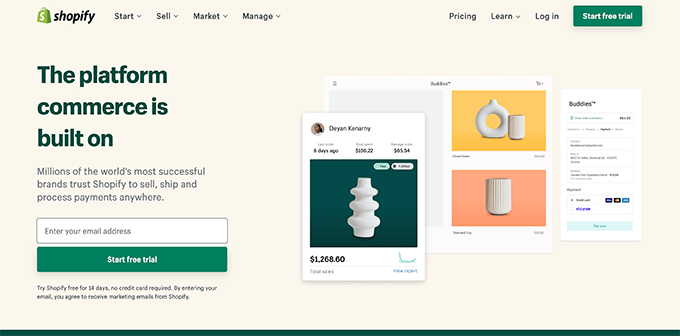
ถัดไป คุณจะต้องตั้งค่าเว็บไซต์ WordPress ของคุณ
WordPress มีสองประเภท อย่างแรกคือ WordPress.com ซึ่งเป็นบริการโฮสต์เว็บไซต์ จากนั้นคุณมี WordPress.org หรือที่เรียกว่า WordPress ที่โฮสต์ด้วยตนเอง
คุณจะต้องใช้ WordPress.org เพราะจะทำให้คุณสามารถเข้าถึงคุณลักษณะทั้งหมดของ WordPress ได้ทันที สำหรับรายละเอียดเพิ่มเติม โปรดดูที่การเปรียบเทียบ WordPress.com กับ WordPress.org
ในการสร้างเว็บไซต์ WordPress.org คุณจะต้องมีชื่อโดเมน (เช่น wpbeginner.com) และบัญชีเว็บโฮสติ้ง
ชื่อโดเมนราคาประมาณ $14.99 ต่อปี และแผนการโฮสต์เว็บไซต์เริ่มต้นที่ $7.99 ต่อเดือน (ปกติจ่ายเป็นรายปี)
เพื่อนของเราที่ Bluehost ได้ตกลงที่จะเสนอชื่อโดเมนฟรีให้กับผู้ใช้ WPBeginner พร้อมส่วนลดมากมายสำหรับการโฮสต์ โดยทั่วไป คุณสามารถเริ่มต้นได้ในราคา $2.75 ต่อเดือน
เมื่อคุณสมัครใช้งาน Bluehost แล้ว พวกเขาจะติดตั้ง WordPress ให้คุณโดยอัตโนมัติ
คุณจะเห็นไซต์ WordPress ของคุณในส่วนไซต์ของฉันในบัญชี Bluehost ของคุณ
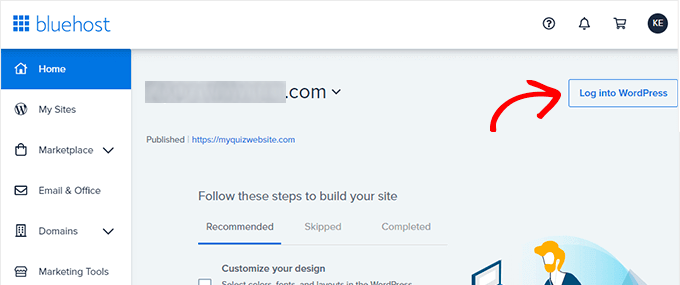
เพียงคลิกที่ปุ่ม 'เข้าสู่ระบบ WordPress' เพื่อเข้าถึงแดชบอร์ดผู้ดูแลระบบ WordPress ของคุณ
มันจะมีลักษณะดังนี้:
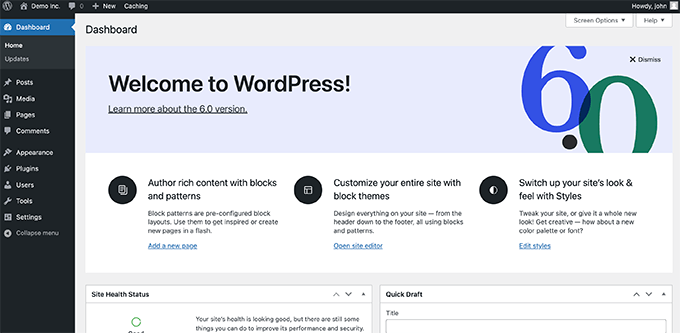
การเชื่อมต่อ WordPress กับร้านค้า Shopify ของคุณ
ตอนนี้ ขั้นตอนต่อไปคือการเชื่อมต่อเว็บไซต์ WordPress ของคุณกับร้านค้า Shopify ของคุณ
คุณจะต้องมีปลั๊กอิน ShopWP เป็นปลั๊กอิน Shopify สำหรับ WordPress ที่ให้คุณเชื่อมต่อ WordPress กับบัญชี Shopify ของคุณได้อย่างง่ายดาย
ขั้นแรก คุณต้องติดตั้งและเปิดใช้งานปลั๊กอิน ShopWP บนไซต์ WordPress ของคุณ สำหรับรายละเอียดเพิ่มเติม โปรดดูคำแนะนำทีละขั้นตอนเกี่ยวกับวิธีการติดตั้งปลั๊กอิน WordPress
เมื่อเปิดใช้งาน คุณต้องไปที่หน้า ShopWP Pro » Connect และคลิกที่ปุ่ม 'เริ่มต้นกระบวนการเชื่อมต่อ' เพื่อเปิดใช้วิซาร์ดการเชื่อมต่อ
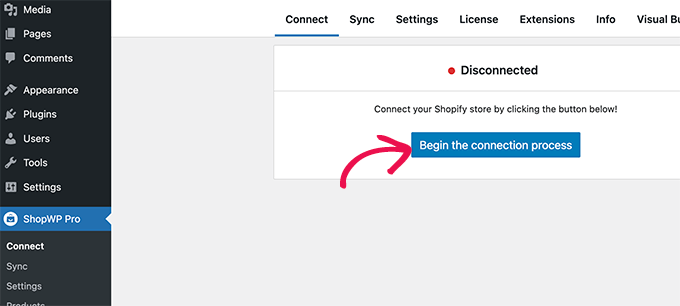
การดำเนินการนี้จะเปิดวิซาร์ดการเชื่อมต่อ
ขั้นแรก คุณจะถูกขอให้ป้อนชื่อโดเมน myshopify.com ของคุณ
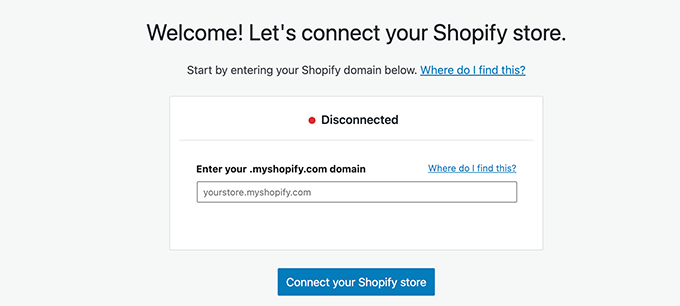
คลิกที่ปุ่ม 'เชื่อมต่อร้านค้า Shopify ของคุณ' เพื่อดำเนินการต่อ
ถัดไป ระบบจะขอให้คุณอนุญาตให้แอป ShopWP เข้าถึงร้านค้า Shopify ของคุณ เพียงคลิกที่ปุ่มติดตั้งแอพเพื่อเริ่มกระบวนการเชื่อมต่อ
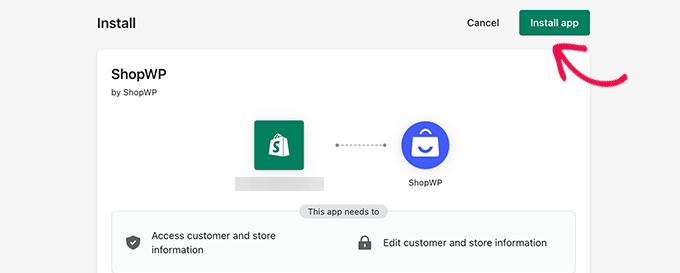
ซึ่งจะนำคุณกลับไปที่เว็บไซต์ WordPress ของคุณ
ปลั๊กอินจะยืนยันว่าเว็บไซต์ของคุณเชื่อมต่อกับร้านค้า Shopify
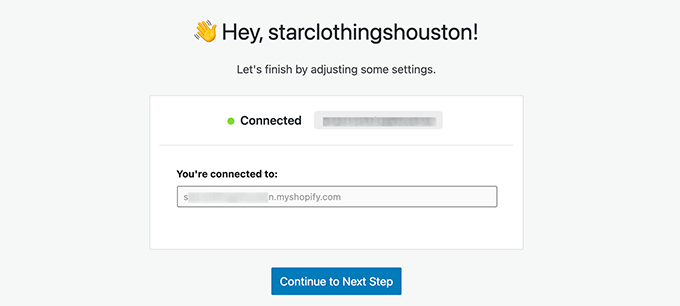
คลิกที่ปุ่มถัดไปเพื่อดำเนินการต่อ
ตอนนี้ ระบบจะขอให้คุณกำหนดการตั้งค่าต่างๆ สำหรับร้านค้าของคุณ โดยเริ่มจากหน้าที่คุณต้องการใช้สำหรับสินค้า Shopify ของคุณ
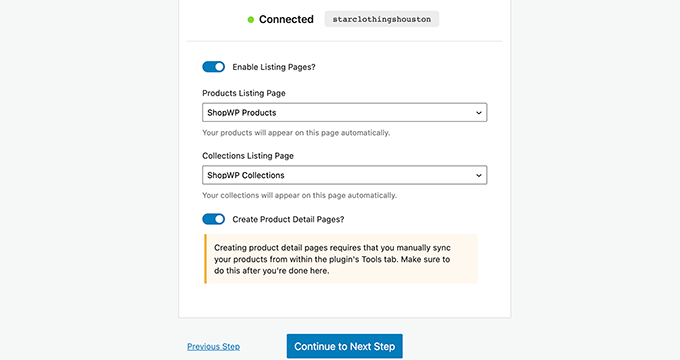
คุณสามารถเปิดหน้ารายการสินค้าแล้วเลือกหน้า WordPress หรือใช้หน้าสินค้า ShopWP เริ่มต้นได้
ในทำนองเดียวกัน คุณสามารถเปิดหน้าคอลเลกชันและหน้ารายละเอียดผลิตภัณฑ์แต่ละรายการได้
ในขั้นตอนถัดไป คุณสามารถเลือกว่าจะเกิดอะไรขึ้นเมื่อผู้ใช้คลิกที่ผลิตภัณฑ์ คุณสามารถแสดงสินค้าในรูปแบบโมดอล หรือเปลี่ยนเส้นทางผู้ใช้ไปยัง Shopify หรือหน้ารายละเอียดผลิตภัณฑ์ WordPress

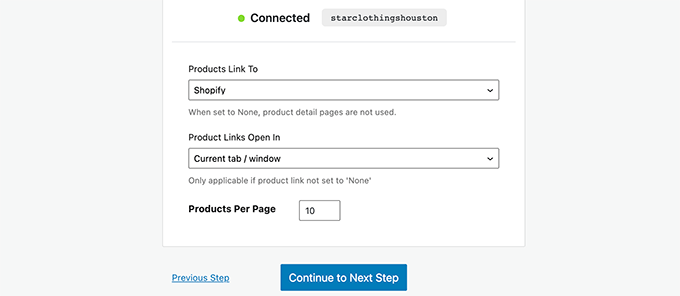
ถัดไป คุณสามารถเลือกวิธีแสดงรถเข็นได้ ShopWP มาพร้อมกับประสบการณ์รถเข็นแบบกำหนดเองที่แสดงตะกร้าสินค้าในรูปแบบการเลื่อนเข้า คุณสามารถปิดได้หากคุณใช้หน้ารายละเอียดผลิตภัณฑ์แต่ละหน้าใน WordPress
คลิกที่ปุ่มบันทึกและเสร็จสิ้นการตั้งค่าเพื่อออกจากตัวช่วยสร้าง
ถัดไป คุณต้องซิงค์สินค้าระหว่างเว็บไซต์ WordPress และร้านค้า Shopify ของคุณ
เพียงสลับไปที่แท็บซิงค์ภายใต้การตั้งค่าปลั๊กอิน
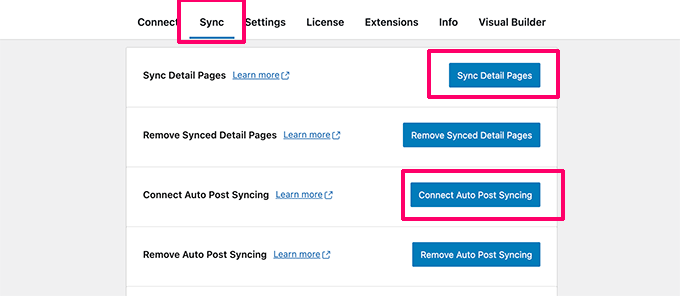
จากที่นี่ คุณต้องคลิกที่ปุ่ม Sync Detail Pages และ Connect Auto Post Syncing ซึ่งจะช่วยให้ปลั๊กอินสามารถดึงรายละเอียดผลิตภัณฑ์ใดๆ ในขณะที่คุณเพิ่มสินค้าใหม่ไปยังร้านค้า Shopify ของคุณ
นั่นคือทั้งหมด! คุณเชื่อมต่อร้านค้า Shopify ของคุณกับ WordPress สำเร็จแล้ว
การแสดงสินค้าของ Shopify ใน WordPress
ShopWP ช่วยให้คุณสามารถแสดงสินค้า Shopify ของคุณได้ทุกที่บนบล็อก WordPress ของคุณ
หากคุณใช้การตั้งค่าเริ่มต้น ปลั๊กอินจะสร้างหน้าสินค้า ShopWP สำหรับคุณซึ่งจะแสดงสินค้า Shopify ของคุณ
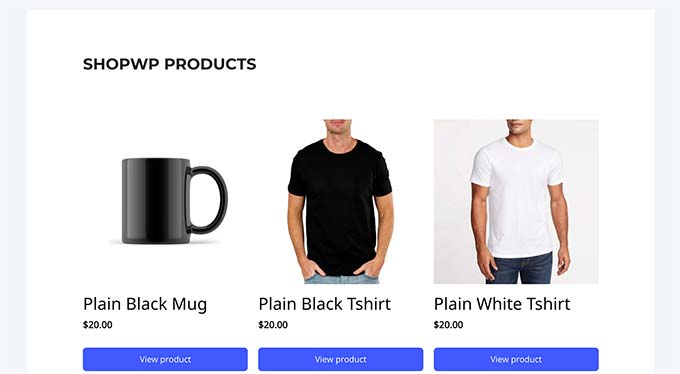
คุณยังสามารถแสดงผลิตภัณฑ์บนโพสต์หรือหน้าของ WordPress โดยเพียงแค่แก้ไขและเพิ่มบล็อกผลิตภัณฑ์
สำหรับรายละเอียดเพิ่มเติม คุณสามารถดูคำแนะนำเกี่ยวกับวิธีใช้ตัวแก้ไขบล็อกของ WordPress
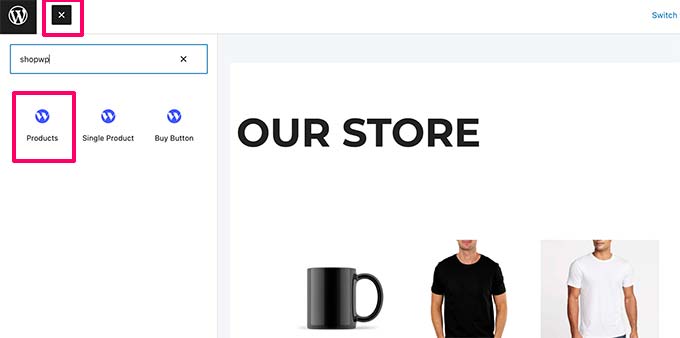
บล็อกนี้มาพร้อมกับการตั้งค่ามากมายที่คุณสามารถกำหนดค่าเพื่อเปลี่ยนรูปลักษณ์ของผลิตภัณฑ์ได้
การตั้งค่ารวมถึงเลย์เอาต์ สี รายละเอียดสินค้าที่จะแสดง และอื่นๆ
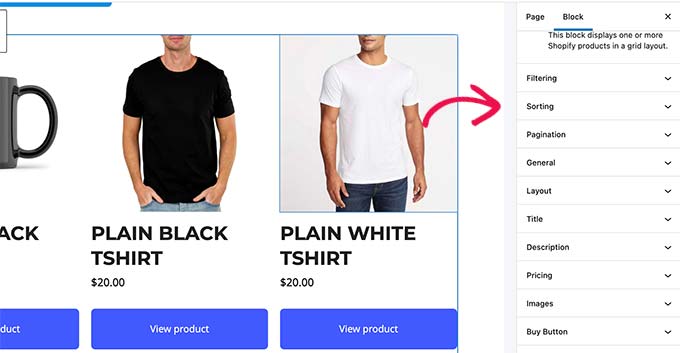
ในทำนองเดียวกัน คุณสามารถเพิ่มกลุ่มผลิตภัณฑ์เดียวเพื่อแสดงผลิตภัณฑ์เดียวได้
คุณจะสามารถค้นหาผลิตภัณฑ์ที่คุณต้องการแสดงโดยพิมพ์ชื่อผลิตภัณฑ์ในการตั้งค่าบล็อก
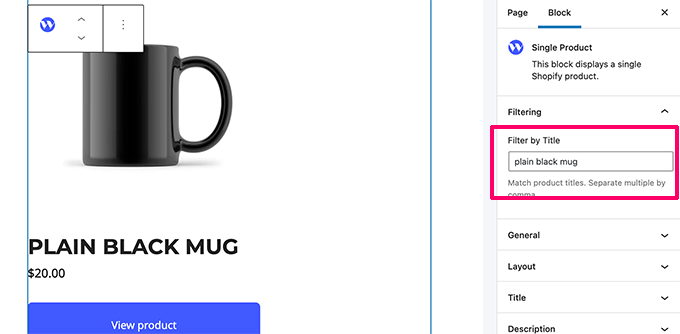
ปลั๊กอินมาพร้อมกับตัวเลือกการแสดงผลที่มีประสิทธิภาพซึ่งคุณสามารถควบคุมได้ในการตั้งค่าบล็อกหรือภายใต้หน้าการตั้งค่าปลั๊กอิน
การปรับแต่งเว็บไซต์ WordPress ของคุณ
เมื่อคุณเชื่อมต่อร้านค้า Shopify ของคุณกับเว็บไซต์ WordPress แล้ว ขั้นตอนต่อไปคือการตั้งค่าไซต์ WordPress ของคุณอย่างถูกต้อง
ขั้นแรก คุณต้องการเลือกธีมสำหรับไซต์ WordPress ของคุณ ธีม WordPress ของคุณควบคุมการออกแบบและเลย์เอาต์โดยรวมของไซต์ของคุณ
มีธีม WordPress พรีเมียมและฟรีให้เลือกหลายพันแบบ ในการเริ่มต้น คุณสามารถดูบทสรุปของธีม WordPress ยอดนิยมของเราได้ นอกจากนี้เรายังได้เลือกรายการธีมร้านขายเสื้อผ้าที่ดีที่สุดด้วยมืออีกด้วย
ต้องการออกแบบเค้าโครงธีมของคุณเองหรือ คุณสามารถทำได้ด้วย SeedProd มันเป็นเครื่องมือสร้างไซต์ WordPress แบบลากและวางที่ให้คุณสร้างธีมที่กำหนดเองโดยไม่ต้องเขียนโค้ดใดๆ
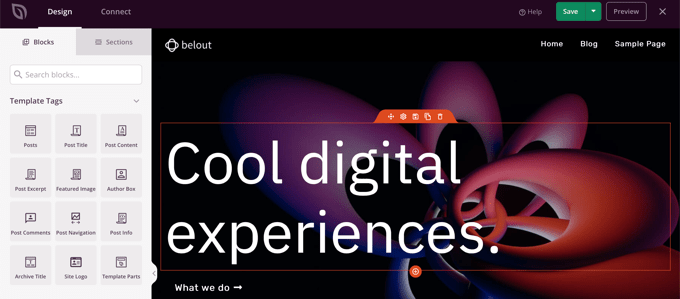
ถัดไป คุณต้องการสร้างเนื้อหาสำหรับเว็บไซต์ WordPress ของคุณ
คุณสามารถใช้เพจเพื่อสร้างโครงสร้างเว็บไซต์ของคุณโดยเพิ่มหน้าแรก บล็อก ร้านค้า ผู้ติดต่อ และเกี่ยวกับเพจ ดูรายการหน้าสำคัญที่จะสร้างใน WordPress
หลังจากนั้น เพิ่มหน้าไปยังเมนูนำทางใน WordPress
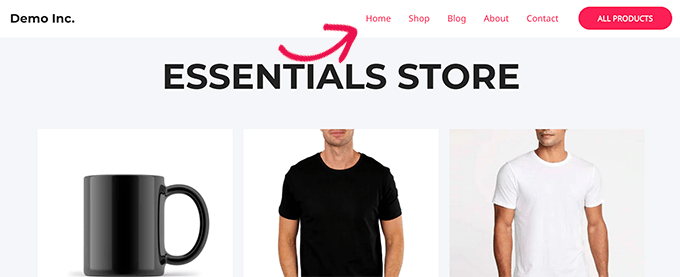
สำหรับรายละเอียดเพิ่มเติม คุณสามารถดูบทแนะนำเกี่ยวกับวิธีปรับแต่งธีม WordPress ของคุณได้
ขยายเว็บไซต์ WordPress และ Shopify Store
ส่วนที่ดีที่สุดเกี่ยวกับการใช้ WordPress คือมันมาพร้อมกับปลั๊กอินนับพันและทำงานร่วมกับเครื่องมือทางการตลาดทั้งหมดที่คุณต้องการเพื่อขยายธุรกิจของคุณ
ต่อไปนี้เป็นเครื่องมือและปลั๊กอินที่จำเป็นบางประการที่คุณอาจต้องการติดตั้งทันที
1. OptinMonster - ซอฟต์แวร์เพิ่มประสิทธิภาพการแปลงที่ดีที่สุด OptinMonster ช่วยให้คุณสามารถแปลงผู้เยี่ยมชมเว็บไซต์เป็นลูกค้าได้ มันมาพร้อมกับเครื่องมือต่างๆ เช่น แบนเนอร์ติดหนึบ ตัวนับเวลาถอยหลัง ป๊อปอัปไลท์บ็อกซ์ และอื่นๆ สิ่งที่ดีที่สุดคือ OptinMonster ใช้งานได้กับทั้ง WordPress และ Shopify ดังนั้นคุณจึงสามารถใช้ปลั๊กอินตัวเดียวสำหรับทั้งสองแพลตฟอร์ม
2. WPForms – ปลั๊กอินตัวสร้างแบบฟอร์ม WordPress ที่ดีที่สุดที่ช่วยให้คุณสามารถสร้างแบบฟอร์มการติดต่อ แบบสำรวจ โพล และรูปแบบใดก็ได้ที่คุณต้องการสำหรับเว็บไซต์ของคุณ
3. All in One SEO สำหรับ WordPress – ปลั๊กอิน WordPress SEO ที่ดีที่สุดในตลาด ช่วยให้คุณเพิ่มประสิทธิภาพเว็บไซต์ของคุณสำหรับเครื่องมือค้นหาได้อย่างง่ายดาย สิ่งนี้ช่วยให้คุณนำการเข้าชมมายังเว็บไซต์ของคุณมากขึ้น คุณลักษณะหนึ่งที่คุณต้องการจากปลั๊กอินนี้คือความสามารถในการเพิ่มร้านค้า Shopify ของคุณไปยังแผนผังเว็บไซต์ WordPress ของคุณ
4. MonsterInsights – ต้องการดูว่าทราฟฟิกของคุณมาจากไหน? MonsterInsights ช่วยให้คุณติดตั้ง Google Analytics และตั้งค่าการติดตามอีคอมเมิร์ซที่ปรับปรุงแล้วได้อย่างง่ายดาย
5. TrustPulse – เพิ่มหลักฐานทางสังคมให้กับร้านค้าอีคอมเมิร์ซของคุณโดยการแสดงข้อความที่กำหนดเป้าหมายไปยังผู้ใช้ด้วยการกระทำของผู้ใช้แบบเรียลไทม์บนเว็บไซต์ของคุณ TrustPulse ใช้งานได้กับทั้ง WordPress และ Shopify
6. PushEngage - ซอฟต์แวร์แจ้งเตือนทางเว็บที่ดีที่สุดที่ช่วยให้คุณเชื่อมต่อกับผู้เยี่ยมชมหลังจากที่พวกเขาออกจากไซต์ของคุณผ่านการแจ้งเตือนแบบพุช
สำหรับคำแนะนำเพิ่มเติม โปรดดูรายการปลั๊กอิน WordPress ที่จำเป็นสำหรับเว็บไซต์ธุรกิจ
เราหวังว่าบทความนี้จะช่วยให้คุณเรียนรู้วิธีผสานรวม Shopify กับ WordPress ได้อย่างง่ายดาย คุณอาจต้องการเห็นผู้เชี่ยวชาญของเราเลือกบริการการตลาดผ่านอีเมลที่ดีที่สุดและซอฟต์แวร์แชทสดที่ดีที่สุดเพื่อขยายธุรกิจของคุณ
หากคุณชอบบทความนี้ โปรดสมัครรับข้อมูลจากบทแนะนำวิดีโอ YouTube Channel สำหรับ WordPress คุณสามารถหาเราได้ที่ Twitter และ Facebook
